Excel 預設日期是西元年,如何改成民國呢?其實有許多方法都能夠達成,不過小編只分享最簡單的,本篇文章整理出
2 種將 Excel 西元年轉民國年的方法,第一種完全不需要公式就能完成,不過不能完全客製化民國年月日中文字 ; 第二種則是用短短的公式,就能夠完全客製化,自由的寫上中華民國 XX 年 XX 月 XX 日。文末也附上 Excel 西元轉民國公式範本,只要三步驟:下載>複製>貼上,就可以輕鬆轉換自己 Excel 檔案裡面的西元年月日囉。另外
Excel 日期轉星期也是很多人閱讀的文章,有需要的朋友可以參考。
方法一 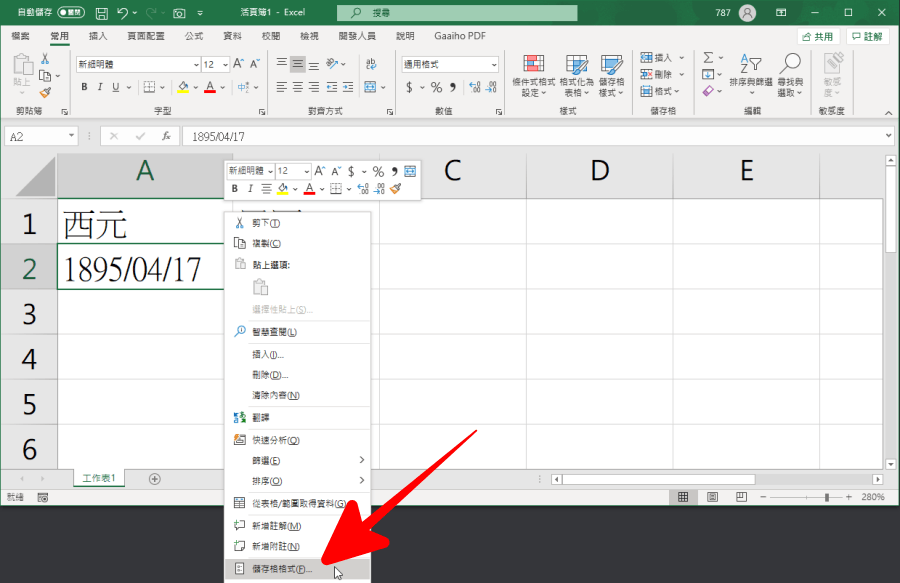
第一種方法不需要輸入任何公式,適合需要快速設定、單一儲存格轉換使用,對西元年儲存格按下右鍵,選擇「儲存格格式」。
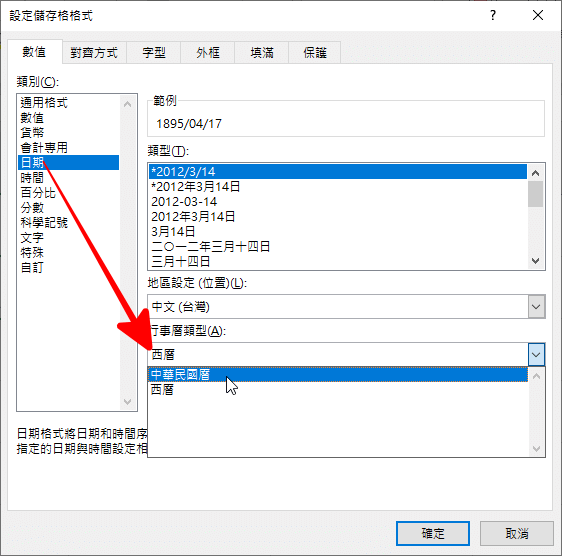
找到「數值」>「日期」>「行事曆類型」下拉選單中,將預設的西曆設定為「中華民國曆」。
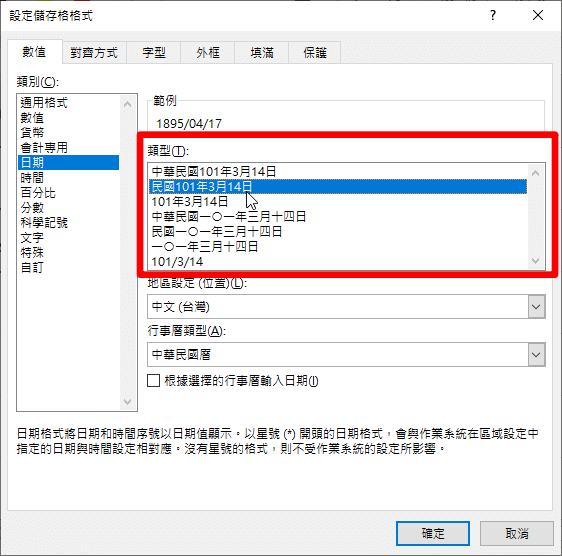
接著在上方的類型中,可以選擇日期的樣式,選擇完後按下確定。

不過不知道是不是因為「政治」因素,只要有中華民國、民國字樣的格式都會以 ######## 顯示出結果,實測只有 XX 年 XX 月 XX 日、XX/ / XX / XX 這兩種格式可以正常顯示,如果你的需求是需要更多格式的話,請參考方法二。
方法二 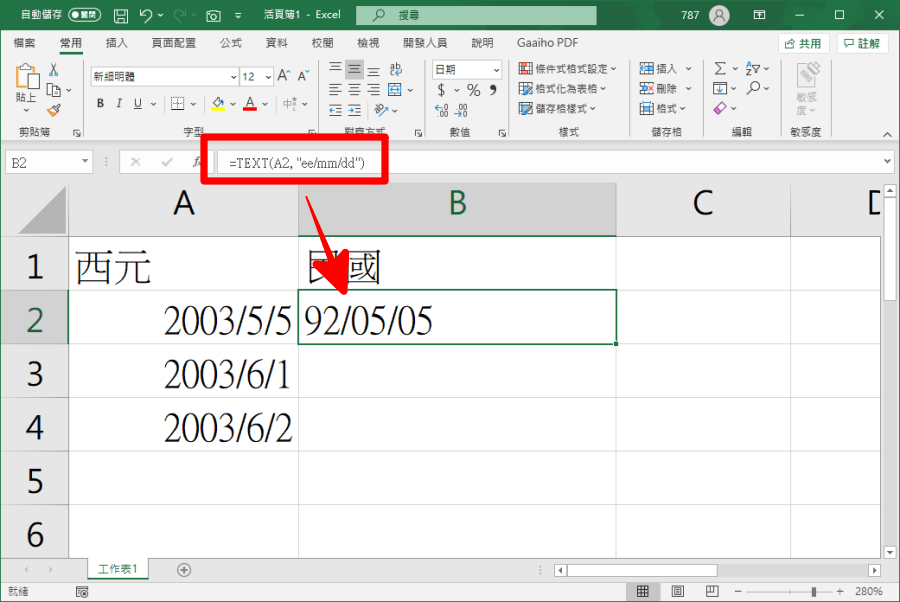
在空白儲存格中輸入公式:
=TEXT(A2, "ee/mm/dd")利用 TEXT 公式,指定 A2 儲存格中的日期,依指定格式呈現,ee 代表的是民國,mm 代表月份,dd 代表日期,這樣就能夠快速將西元年轉換為民國年。
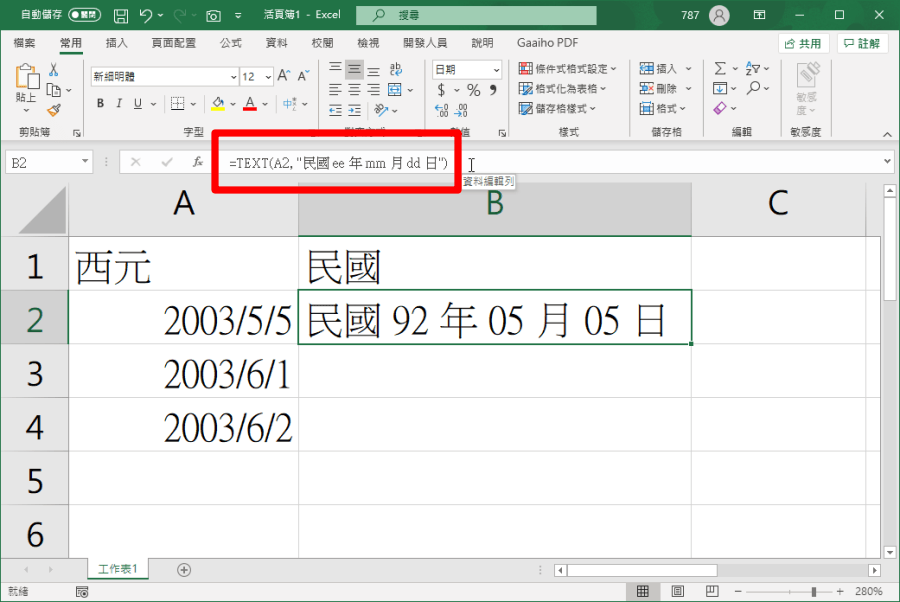
當然括號後方 "ee/mm/dd" 可以自行輸入中文,像是 "民國 ee 年 mm 月 dd 日",就會呈現為「民國 XX 年 XX 月 XX 日」,透過這樣的方式就可以解決方法一沒辦法出現中華民國、民國的問題,下方是此次 Excel 西元年轉民國年的範本,大家可以下載到電腦中練習,或直接複製範本中的公式套用在自己的 Excel 檔案中。下載:
Excel 西元轉民國範本.xlsx(GOOGLE下載)
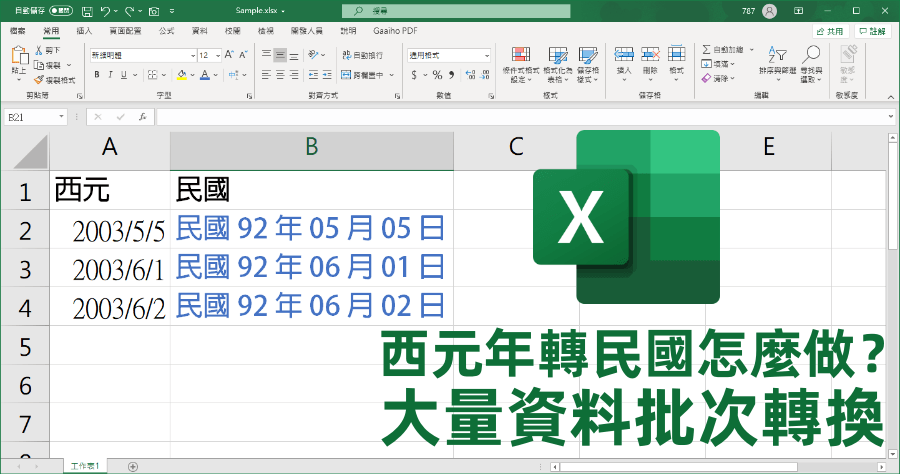
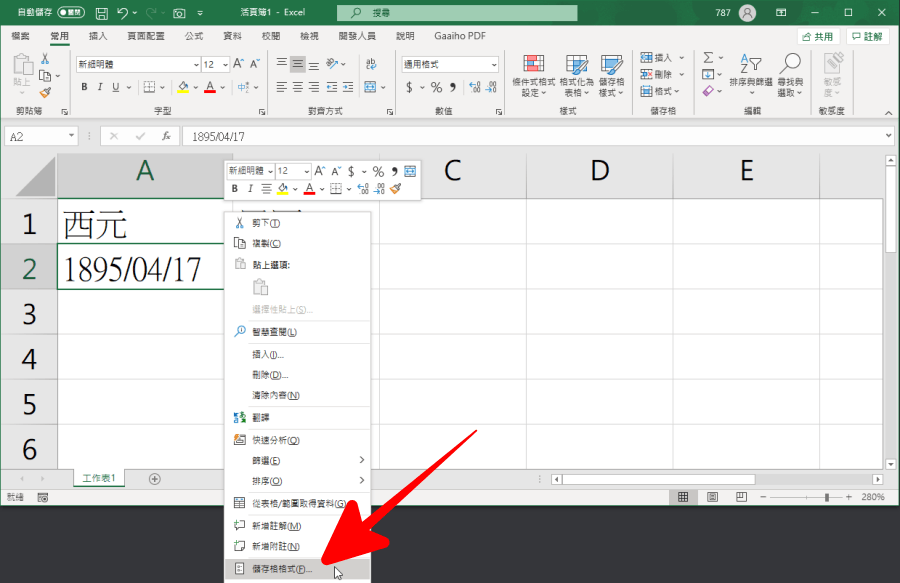 第一種方法不需要輸入任何公式,適合需要快速設定、單一儲存格轉換使用,對西元年儲存格按下右鍵,選擇「儲存格格式」。
第一種方法不需要輸入任何公式,適合需要快速設定、單一儲存格轉換使用,對西元年儲存格按下右鍵,選擇「儲存格格式」。 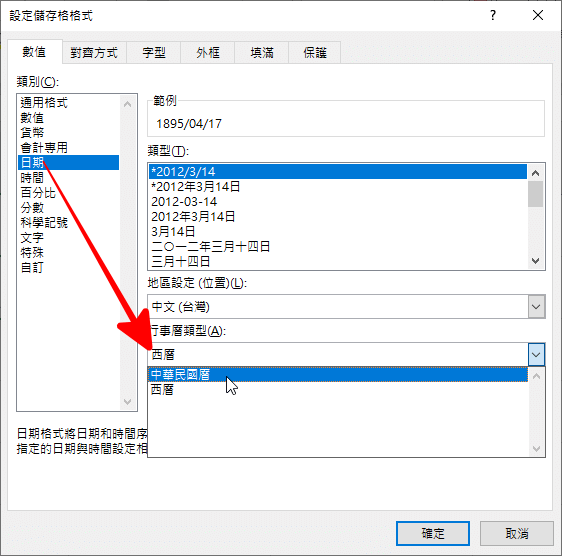 找到「數值」>「日期」>「行事曆類型」下拉選單中,將預設的西曆設定為「中華民國曆」。
找到「數值」>「日期」>「行事曆類型」下拉選單中,將預設的西曆設定為「中華民國曆」。 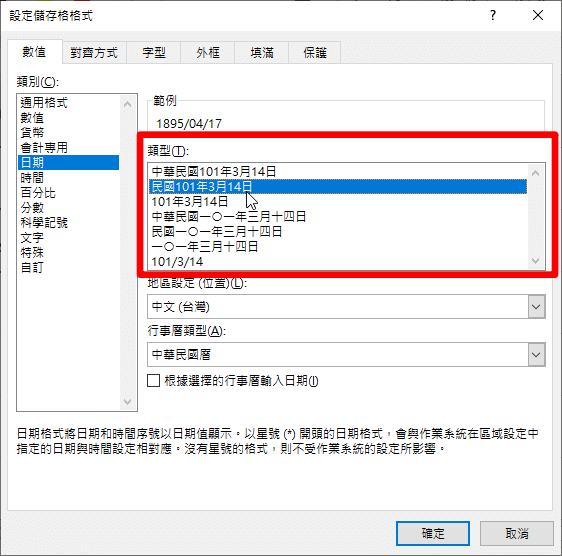 接著在上方的類型中,可以選擇日期的樣式,選擇完後按下確定。
接著在上方的類型中,可以選擇日期的樣式,選擇完後按下確定。  不過不知道是不是因為「政治」因素,只要有中華民國、民國字樣的格式都會以 ######## 顯示出結果,實測只有 XX 年 XX 月 XX 日、XX/ / XX / XX 這兩種格式可以正常顯示,如果你的需求是需要更多格式的話,請參考方法二。
不過不知道是不是因為「政治」因素,只要有中華民國、民國字樣的格式都會以 ######## 顯示出結果,實測只有 XX 年 XX 月 XX 日、XX/ / XX / XX 這兩種格式可以正常顯示,如果你的需求是需要更多格式的話,請參考方法二。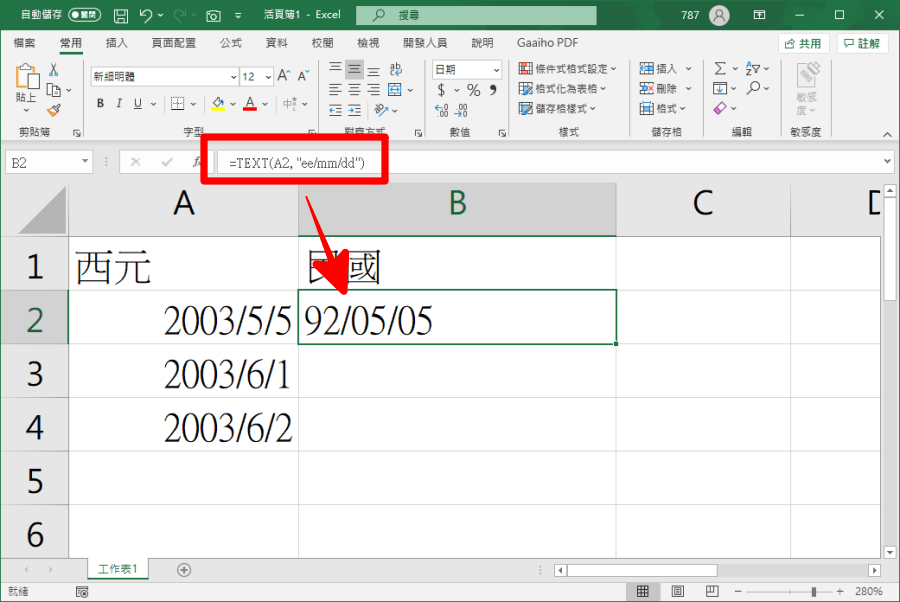 在空白儲存格中輸入公式:
在空白儲存格中輸入公式: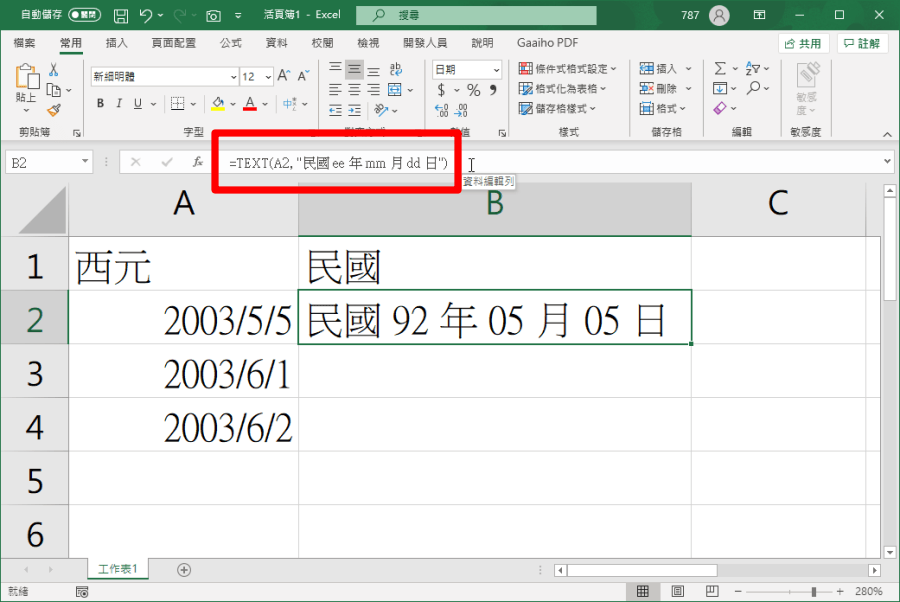 當然括號後方 "ee/mm/dd" 可以自行輸入中文,像是 "民國 ee 年 mm 月 dd 日",就會呈現為「民國 XX 年 XX 月 XX 日」,透過這樣的方式就可以解決方法一沒辦法出現中華民國、民國的問題,下方是此次 Excel 西元年轉民國年的範本,大家可以下載到電腦中練習,或直接複製範本中的公式套用在自己的 Excel 檔案中。下載:
當然括號後方 "ee/mm/dd" 可以自行輸入中文,像是 "民國 ee 年 mm 月 dd 日",就會呈現為「民國 XX 年 XX 月 XX 日」,透過這樣的方式就可以解決方法一沒辦法出現中華民國、民國的問題,下方是此次 Excel 西元年轉民國年的範本,大家可以下載到電腦中練習,或直接複製範本中的公式套用在自己的 Excel 檔案中。下載: 